HP EliteBook User Guide - Windows XP
Table Of Contents
- Recursos
- Identificação do hardware
- Identificação das etiquetas
- Conexão sem fio, modem e rede local
- Utilização de dispositivos sem fio (somente em determinados modelos)
- Identificação de ícones de conexão sem fio e rede
- Utilização dos controles de conexão sem fio
- Utilização do botão de conexão sem fio
- Utilização do software Wireless Assistant (somente em determinados modelos)
- Utilização do HP Connection Manager (somente em determinados modelos)
- Utilização dos controles do sistema operacional
- Utilização de um dispositivo de WLAN (somente em determinados modelos)
- Utilização do HP Mobile Broadband (somente em determinados modelos)
- Utilização de um dispositivo sem fio Bluetooth (somente em determinados modelos)
- Solução de problemas com conexão sem fio
- Utilização do modem (somente em determinados modelos)
- Conexão a uma rede local (LAN)
- Utilização de dispositivos sem fio (somente em determinados modelos)
- Dispositivos apontadores e teclado
- Multimídia
- Recursos multimídia
- Software multimídia
- Áudio
- Vídeo
- Unidade óptica (somente em determinados modelos)
- Identificação da unidade óptica
- Utilização de discos ópticos (CDs, DVDs e BDs)
- Seleção do disco correto (CDs, DVDs e BDs)
- Reprodução de um CD, DVD ou BD
- Configuração da Reprodução automática
- Alteração das configurações regionais para DVD
- Observação do aviso de copyright
- Cópia de um CD, DVD ou BD
- Criação (gravação) de um CD, DVD ou BD
- Remoção de um disco óptico (CD, DVD ou BD)
- Resolução de problemas
- A bandeja de mídia óptica não se abre para a remoção de um CD, DVD ou BD
- O computador não detecta a unidade óptica
- Não é possível reproduzir um disco
- Um disco não é reproduzido automaticamente
- A reprodução de um filme para, salta ou é feita de forma aleatória
- Um filme não é visualizado em um monitor externo
- O processo de gravação de um disco não é iniciado ou é interrompido antes de sua conclusão
- Um driver de dispositivo deve ser reinstalado
- Webcam (somente em determinados modelos)
- Gerenciamento de energia
- Configuração de opções de energia
- Utilização do HP Power Assistant (somente em determinados modelos)
- Utilização de fonte de alimentação de CA externa
- Utilização de alimentação por bateria
- Exibição da carga restante da bateria
- Inserção ou remoção de uma bateria
- Carregamento de uma bateria
- Maximização do tempo de descarregamento da bateria
- Gerenciamento de bateria fraca
- Identificação de bateria fraca
- Resolução de uma situação de bateria fraca
- Para solucionar uma condição de bateria fraca quando houver fonte externa de alimentação disponível
- Para solucionar uma condição de bateria fraca quando houver uma bateria carregada disponível
- Para solucionar uma condição de bateria fraca quando não houver uma fonte de alimentação disponível
- Para solucionar uma condição de bateria fraca quando o computador não puder sair da hibernação
- Calibração de uma bateria
- Economia de energia da bateria
- Armazenamento da bateria
- Descarte de uma bateria usada
- Substituição da bateria
- Teste de um adaptador de CA
- Desligamento do computador
- Unidades
- Dispositivos externos
- Cartões de mídia externos
- Módulos de memória
- Segurança
- Proteção do computador
- Uso de senhas
- Utilização dos recursos de segurança do utilitário de configuração do computador
- Utilização de software antivírus
- Utilização de software de firewall
- Instalação de atualizações críticas de segurança
- Utilização do ProtectTools Security Manager (somente em determinados modelos)
- Instalação de um cabo de segurança
- Atualizações de software
- Backup e recuperação
- Utilitário de configuração do computador
- MultiBoot
- Gerenciamento e impressão
- Índice
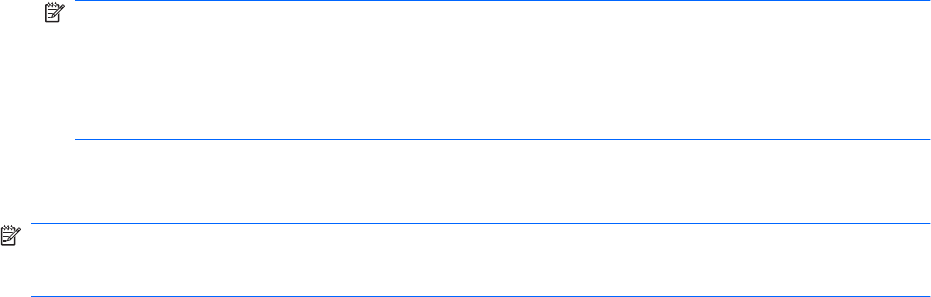
Conexão a uma WLAN
Para se conectar a uma WLAN, siga estas etapas:
1. Certifique-se de que a WLAN esteja ligada. Se estiver, a luz de conexão sem fio estará azul. Se
a luz de conexão sem fio estiver âmbar, pressione o botão de conexão sem fio.
2. Selecione Iniciar > Conectar-se.
3. Selecione sua WLAN na lista e, em seguida, digite a chave de segurança de rede, se necessário.
●
Se a rede estiver desprotegida, o que significa que qualquer um pode acessar a rede, um
aviso será exibido. Clique em Conectar assim mesmo para aceitar o aviso e completar a
conexão.
●
Se a rede for uma WLAN com recursos de segurança, você será solicitado a fornecer uma
chave de segurança de rede, a qual é um código de segurança. Digite o código e clique em
Conectar para completar a conexão.
NOTA: Se nenhuma WLAN estiver listada, você está fora da faixa de um roteador sem fio ou
ponto de acesso.
NOTA: Se não vir a rede desejada para conexão, clique em Mostrar todas as conexões. Será
exibida uma lista de opções que inclui a criação de uma nova conexão de rede, além de pesquisa
de problemas relacionados a conexão.
Após estabelecer a conexão, posicione o ponteiro do mouse sobre o ícone de status da rede na área
de notificação, na extremidade direita da barra de tarefas, para verificar o nome e o status da conexão.
NOTA: O alcance funcional (a distância que os sinais sem fio irão percorrer) depende da
implementação da WLAN, do fabricante do roteador e da interferência de outros dispositivos eletrônicos
ou barreiras estruturais, como paredes e pisos.
Mais informações sobre a utilização de uma WLAN estão disponíveis através dos seguintes recursos:
●
Informações do seu ISP e as instruções do fabricante incluídas com o roteador sem fio e outros
equipamentos WLAN
●
Informações e links para sites da Web fornecidos em Ajuda e suporte
Para obter uma lista das WLANs públicas próximas a você, entre em contato com seu ISP ou pesquise
na Web. Sites da Web que listam WLANs públicas incluem o Cisco Internet Mobile Office Wireless
Locations, o Hotspotlist e o Geektools. Verifique com cada localização de WLAN pública informações
sobre custos e requisitos de conexão.
Para obter informações adicionais sobre a conexão do computador a uma WLAN corporativa, entre em
contato com o administrador da rede ou o departamento de TI.
Roaming para outra rede
Quando você move o computador para dentro do alcance de outra WLAN, o Windows tenta se conectar
a ela. Se a tentativa for bem-sucedida, seu computador será automaticamente conectado à nova rede.
Se o Windows não reconhecer a nova rede, siga o mesmo procedimento usado inicialmente para
conectar-se à sua WLAN.
Utilização de um dispositivo de WLAN (somente em determinados modelos) 19










